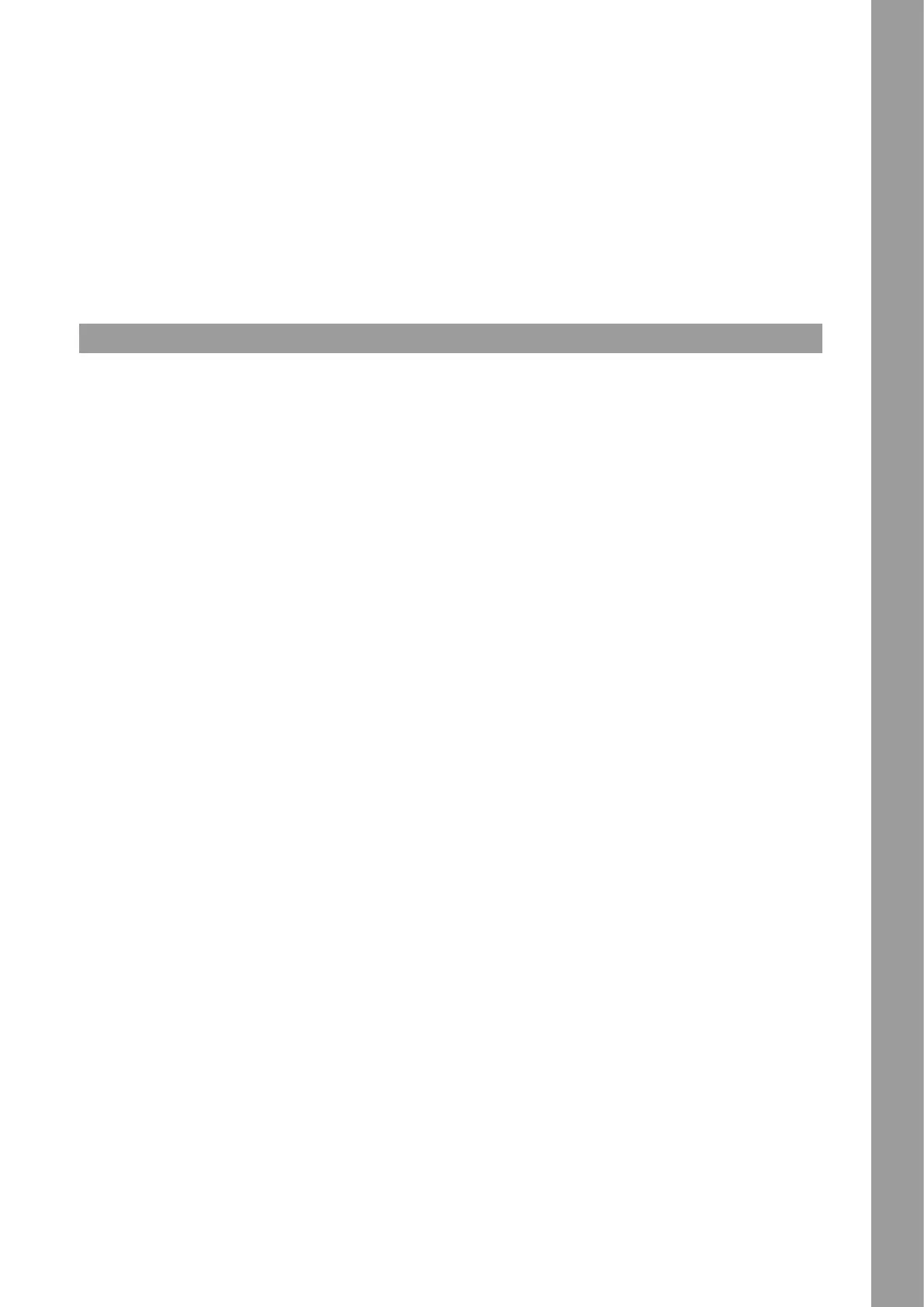29
FRANCAIS
FIRMWARE UPDATE (mise à jour logicielle)
Pour effectuer une mise à jour logicielle, raccordez votre ELITE via USB -51- à un ordinateur et assurez-vous que votre Elite est mis à l‘arrêt par
l’interrupteur marche/arrêt -54-. Délez jusqu’à FW UPDATE et validez la sélection en appuyant sur TIME ENCODERS.
Veuillez vérier régulièrement sur www.reloop.com les mises à jour logicielles ELITE. Veuillez vous assurer que le micrologiciel téléchargé est
compatible avec votre appareil.
1. Téléchargez le pack de mise à jour correspondant sur la page du produit Reloop ELITE et ouvrez-le.
2. Ouvrez le programme « ReloopFirmwareUpdate.jar ».
3. Sélectionner le nouveau micrologiciel en cliquant sur « Open File » (ouvrez le chier) et choisissez le chier *.bin qu’il contient.
4. Cliquez sur « Start > ». La mise à jour démarre.
5. Une fois la mise à jour terminée, fermez ELITE.
Si vous avez des doutes, conez l‘exécution de la mise à jour à votre revendeur spécialisé.
ABOUT
Indique la version actuelle du micrologiciel.
EXIT
Redémarre la console de mixage.
4. CONTRÔLE DVS SERATO DJ PRO
La ELITE est une console compatible Serato DJ Pro & DVS et ne requiert pas de licence supplémentaire pour son activation. Vérier que la console
est raccordée à l‘ordinateur via USB et que la dernière version de Serato DJ Pro est installée (www.serato.com).
4.1 Fonctionnalité
Section Navigation
En tournant la molette de navigation, il est possible de parcourir l‘écran de la playlist active, et en appuyant sur les touches Load, la chanson
sélectionnée est chargée sur la platine gauche ou droite.
Lorsque 2 instances Serato DJ Pro sont raccordées à l‘ELITE, il est possible d‘assigner une instance à la section Navigation. Ainsi, la section Navi-
gation ne peut être utilisée que sur un seul ordinateur, ce qui évite le chargement accidentel d‘une chanson. L‘affectation au port USB A s‘effectue
en appuyant sur Shift+Load 1 et l‘affectation au Port USB B en appuyant sur Shift+Load2. Cette affectation peut s‘effectuer automatiquement ou
manuellement, comme décrit.
Section Boucle
En tournant la molette Boucle, on dénit la longueur de la boucle. La longueur actuellement active s‘afche également dans la Loop Length Bar (barre
d‘afchage de la longueur de boucle). En appuyant sur la molette, on dénit une Auto Loop (boucle automatique) à partir de la longueur paramétrée.
La touche Loop In/Out (entrée/sortie de boucle) offre la possibilité de dénir une boucle manuelle. Lorsqu‘aucune boucle n‘est active sur la platine,
le premier appui dénit le point de départ d‘une boucle. La touche commence à s‘illuminer. Un nouvel appui dénit le point de sortie de la boucle. La
boucle est alors active et la touche reste illuminée en continu. Lorsqu‘une boucle est déjà active, il est possible de décaler le point de départ de la
boucle en appuyant sur la touche Loop In/Out. S‘il est nécessaire de décaler le point de sortie de la boucle, appuyez sur Shift+Loop In/Out.
Serato Pro DJ vous offre la possibilité de modier le ton d‘une chanson. En maintenant enfoncée la touche Shift et en tournant la molette Loop
Length (longueur de boucle), on déplace le ton. En maintenant enfoncée la touche Shift et en tournant la molette Loop (boucle), le ton est harmo-
nisé avec le ton de la platine opposée.
INDICATION:
Pour modier le ton, le pack d‘extension « Pitch N Time » est nécessaire.
Section Mode Performance
Il est possible de dénir jusqu‘à 12 modes différents pour les 8 pads sensibles à la rythmique:
Mode Hot Cue :
Déclenche les 8 points de repère disponibles pour chaque platine. Les couleurs Hot Cue peuvent être personnalisées au niveau du logiciel. Les pads
s‘éclaireront ainsi en fonction des couleurs paramétrées. Des boutons de conguration permettent d‘exécuter certaines fonctions « Flip » Serato :
Play (lecture), Record (enregistrement), Loop (boucle), On/Off
Mode Loop Roll :
Chaque pad active ou désactive une boucle automatique standard lorsque le pad est maintenu enfoncé. Chaque pad est affecté à une longueur de
boucle déterminée entre 1/32 et 4/1.
Mode Slicer :
Si le slicer est activé, une section dénie est divisée en huit parties de même taille. Ces huit sections divisées sont réparties sur les pads de per-
formance correspondants. Lorsque la tête de lecture arrive à la n de la section, elle se déplace au-delà de la section et en forme une nouvelle.
Mode Sampler :
Les pads 1-6 déclenchent les 6 emplacements d‘échantillon disponibles. La combinaison Shift+pad arrête l‘échantillon. À l‘aide des boutons de
conguration, vous pouvez naviguer entre les différentes banques A, B, C et D. Le volume sonore peut être réglé à l‘aide du bouton de réglage du
volume du sampler.
Mode Pitch Play :
Vous pouvez lire vos repères dans différentes clés grâce au pack Pitch N Time DJ. 3 clés sont disponibles. Pour passer de l‘une à l‘autre, appuyez
sur le bouton PARAM 1 à gauche ou à droite. Le pad portant la note fondamentale est toujours éclairé en blanc ; le point de repère est ici joué
dans la tonalité normale. Lorsque vous êtes en mode Pitch Play, votre point de repère peut être joué dans différentes tonalités en appuyant sur
les pads. Pour sélectionner un autre raccourci de repère (Hot Cue), maintenez enfoncée la touche Shift et appuyez simultanément sur un autre
pad (raccourci de repère).
Mode Saved Loop :
Il est possible d‘enregistrer jusqu‘à 8 boucles. Chaque pad correspond à un emplacement de boucle. Pour enregistrer une boucle, dénissez une
Auto Loop (boucle automatique) et appuyez sur un emplacement de pad. En appuyant à nouveau, vous supprimez la boucle.
Déclenchez la boucle en appuyant simultanément sur la touche Shift et sur le pad.
Mode Slicer Loop :
Si le slicer est activé, une section dénie est divisée en huit parties de même taille. Ces huit sections divisées sont réparties sur les pads de per-
formance correspondants. Lorsque la tête de lecture atteint l‘extrémité de la section, elle revient au début de la section et joue celle-ci en boucle.
Mode Saved Flips :
Il est possible d‘afcher jusqu‘à 8 ips enregistrés qu‘on peut activer d‘un simple clic. La combinaison Shift+pad vous permet de passer directe-
ment au ip correspondant et de le lancer.